Bài giảng Tin văn phòng - Chủ đề: Microsoft Office - Trương Xuân Nam (Phần 2)
Nội dung
Giới thiệu Microsoft Word
Các thao tác soạn thảo cơ bản
Thao tác trên khối văn bản
Tab và các thiết lập tab
Định dạng văn bản và đoạn
Bullets và Numbering
Bài tập
Bạn đang xem tài liệu "Bài giảng Tin văn phòng - Chủ đề: Microsoft Office - Trương Xuân Nam (Phần 2)", để tải tài liệu gốc về máy hãy click vào nút Download ở trên
Tóm tắt nội dung tài liệu: Bài giảng Tin văn phòng - Chủ đề: Microsoft Office - Trương Xuân Nam (Phần 2)
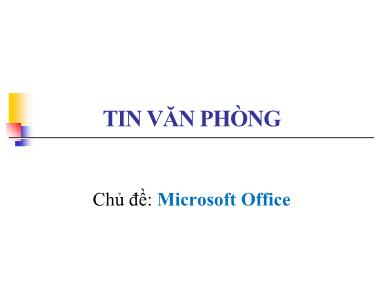
Chủ đề: Microsoft Office TIN VĂN PHÒNG Nội dung Giới thiệu Microsoft Word Các thao tác soạn thảo cơ bản Thao tác trên khối văn bản Tab và các thiết lập tab Định dạng văn bản và đoạn Bullets và Numbering Bài tập Trương Xuân Nam - Khoa CNTT 2 Trương Xuân Nam - Khoa CNTT 3 Giới thiệu Microsoft Word Giới thiệu Microsoft Word Phần mềm soạn thảo văn bản phổ biến nhất thế giới Ra đời tháng 11 năm 1983 (chạy trên DOS) Các phiên bản chính: Word for Windows 2.0 (1991) Word 6 for Windows (1993) Word 2003 (2003) Word 2007 (2007) phiên bản để thi cuối kì Word 2013 (2013) Ngoài ra Word cũng có mặt trên Mac OS, OS/2, Trương Xuân Nam - Khoa CNTT 4 Giới thiệu Microsoft Word Các tính năng chính: Soạn thảo văn bản Hiệu ứng về kiểu chữ, cách viết, màu sắc Căn lề, dàn trang, đánh dấu dòng Chèn các hình ảnh, art word, âm thanh, video Chèn các loại tài liệu khác như bảng tính, bản vẽ Kiểm tra chính tả, ngữ pháp Tự động lập chỉ mục, mục lục, đánh dấu tài liệu Hỗ trợ soạn thảo blog và các tài liệu online Trương Xuân Nam - Khoa CNTT 5 Cấu trúc màn hình Microsoft Word gồm 7 phần: thanh công cụ nhanh (1), Office button (2), Ribbon (3), thước đo (4), thanh cuộn (5), thanh trạng thái (7), màn hình soạn thảo (7) Trương Xuân Nam - Khoa CNTT 6 Giới thiệu Microsoft Word Cấu trúc màn hình soạn thảo văn bản: văn bản soạn thảo nằm giữa, các công cụ nằm xung quanh Các vùng đặt công cụ: Khối ribbon: tập hợp các lệnh theo nhóm và thẻ Thước đo: gồm thanh tab nằm dưới khối ribbon và thước dọc cho phép người dùng hình dung tốt hơn về tương quan giữa các khối trong văn bản Khối thông tin, nằm dưới, cung cấp thông tin cơ bản Thanh cuộn phía bên phải để di chuyển trong văn bản Một số công cụ khác xuất hiện tùy tình huống Trương Xuân Nam - Khoa CNTT 7 Trương Xuân Nam - Khoa CNTT 8 Các thao tác soạn thảo cơ bản Các thao tác soạn thảo cơ bản Sử dụng bộ gõ tiếng Việt (đã nói ở buổi 1) Sử dụng bàn phím Phím nóng (hot key): các phím tắt khi soạn thảo, giúp tăng tốc độ soạn thảo văn bản (người soạn thảo chuyên nghiệp thường che thanh ribbon đi) Dùng shift để đánh dấu Dùng ctrl để di chuyển nhanh trong văn bản Phím nóng thường dùng: ctrl-B, ctrl-I, ctrl-+,... Trương Xuân Nam - Khoa CNTT 9 Thao tác trên khối văn bản Sao chép Bôi đen (đánh dấu) Sao chép dữ liệu Dán văn bản Các chế độ khi sao chép văn bản Di chuyển khối văn bản Trương Xuân Nam - Khoa CNTT 10 Tab và các thiết lập tab Thiết lập tab Dịch chuyển điểm trỏ theo từng bước nhảy Tạo văn bản hiển thị dưới dạng cột Căn lề văn bản với tab Sử dụng tab dàn dữ liệu thành 3 cột như dưới đây STT 1 2 3 4 Họ và tên Nguyễn Văn Quang Nguyễn Hải An Dương Quốc Toản Nguyễn Anh Sơn Địa chỉ 123, Tây Sơn 68, Nguyễn Du 23/10 Nguyễn Trãi 32/7 Nguyễn Trãi Trương Xuân Nam - Khoa CNTT 11 Trương Xuân Nam - Khoa CNTT 12 Định dạng văn bản Định dạng văn bản và đoạn Chọn font chữ Chọn cỡ chữ Chọn kiểu chữ Chọn màu chữ Chọn màu nền Hộp thoại Font Trương Xuân Nam - Khoa CNTT 13 Định dạng văn bản và đoạn Định dạng đoạn văn bản Mỗi dấu xuống dòng tạo thành một đoạn văn bản Định dạng đoạn văn bản chỉ cần đặt con trỏ vào đoạn cần định dạng 3 cách gõ phím Enter: Gõ Enter: xuống dòng, tạo đoạn mới Gõ Shift-Enter: xuống dòng, không tạo đoạn mới Gõ Ctrl-Enter: xuống dòng và ngắt sang trang mới Trương Xuân Nam - Khoa CNTT 14 Aligement: kiểu căn lề cho đoạn Indentation: thiết lập khoảng cách từ mép lề đoạn so với lề trang Spacing: thiết lập khoảng cách dòng Trương Xuân Nam - Khoa CNTT 15 Định dạng văn bản và đoạn Bullets và Numbering Thiết lập bullets Đặt con trỏ lên đoạn cần đánh dấu đầu dòng Thiết lập thông tin về dấu đầu dòng ở tab Home, group Paragraph Thiết lập numbering Đặt con trỏ lên đoạn cần đánh số chỉ mục Thiết lập thông tin về dấu đầu dòng ở tab Home, group Paragraph Trương Xuân Nam - Khoa CNTT 16 Trương Xuân Nam - Khoa CNTT 17 Bài tập Trương Xuân Nam - Khoa CNTT 18
File đính kèm:
 bai_giang_tin_van_phong_chu_de_microsoft_office_truong_xuan.pdf
bai_giang_tin_van_phong_chu_de_microsoft_office_truong_xuan.pdf

